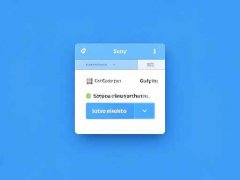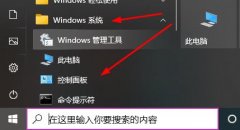显示器无信号故障是一种常见的问题,尤其是在多设备连接或更换组件后。用户发现显示器未能正常接收信号,可能会感到不安和困惑。在处理这类故障时,识别可能的原因至关重要。本文将探讨显示器无信号的常见原因及其解决方案,帮助用户迅速恢复正常的工作状态。

确认连接是解决显示器无信号问题的第一步。检查显示器与电脑之间的连接线,确保端口没有灰尘和松动。HDMI、DVI和VGA线是常见的连接方式,用户可以尝试更换线缆,来排除线缆本身的问题。同样,如果显示器和电脑之间有多个信号源,需确认输入源已正确设置。例如,使用遥控器或显示器上的菜单按钮切换到正确的输入源。
如果连接线一切正常,接下来需要检查计算机硬件。在更新或更换显卡时,可能会导致显示器无信号。确保显卡牢固地插在主板的接口上,并检查供电线是否连接良好。有时,显卡驱动程序的更新或问题也会导致信号输出失败,因此退回到先前的版本可能值得尝试。
主板、显卡、甚至显示器本身出现故障,也可能是导致信号中断的原因。如果其他显示器能够正常工作,那么这可能是显示器出现问题。如果没有其他显示器,用户可以通过将显卡安装到另一台计算机上来验证显卡是否正常。
在进行所有这些检查之后,如果仍然没有信号,重置显示器设置也是一个值得尝试的步骤。有些高端显示器具有恢复出厂设置的功能,通过操作菜单可以轻松完成。重置设置后,重新连接电脑,看看是否能正常接收到信号。
随着市场上硬件配置的不断升级,DIY组装电脑的人越来越多。对于新手而言,了解常见的问题并掌握基础的故障排除技巧是非常重要的。及时排除显示器无信号的问题,可以大大提升使用体验,并延长设备的使用寿命。
常见问题解答 (FAQ)
1. 显示器无信号是什么意思?
显示器无信号指的是显示器未能接收到来自计算机的输入信号,导致黑屏,无法显示任何内容。
2. 显示器无信号故障的主要原因是什么?
常见原因包括连接线松动、显卡驱动问题、显卡故障、显示器设置不当等。
3. 如何确认显示器和电脑的连接是否正常?
检查连接线和端口是否清洁完好,尝试更换连接线,确保输入源设置正确。
4. 如果换了显示器还是无信号,可能是什么问题?
如果换了显示器依然无信号,可能是显卡或主板存在故障,建议进行更深入的硬件检测。
5. 如何重置显示器设置?
大多数显示器在其菜单选项中提供恢复出厂设置的功能,通过操作菜单可以重置。
6. 我的显卡是否需要更新驱动程序?
显卡驱动程序如果版本过旧,确实可能影响显示输出,定期检查并更新驱动程序是明智的选择。